विज्ञापन
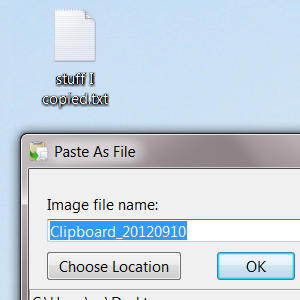 अपने कंप्यूटर के किसी भी फोल्डर में किसी भी इमेज या टेक्स्ट को फाइल के रूप में पेस्ट करें। PasteAsFile एक सरल विंडोज प्रोग्राम है जो आपके क्लिपबोर्ड को अधिक उपयोगी बनाता है, और यह उन लोगों के लिए एक सपना है जो फ़ोल्डर्स में चित्र या उद्धरण एकत्र करना पसंद करते हैं।
अपने कंप्यूटर के किसी भी फोल्डर में किसी भी इमेज या टेक्स्ट को फाइल के रूप में पेस्ट करें। PasteAsFile एक सरल विंडोज प्रोग्राम है जो आपके क्लिपबोर्ड को अधिक उपयोगी बनाता है, और यह उन लोगों के लिए एक सपना है जो फ़ोल्डर्स में चित्र या उद्धरण एकत्र करना पसंद करते हैं।
डिफ़ॉल्ट रूप से आप एक छवि को कॉपी कर सकते हैं और इसे किसी भी प्रोग्राम में पेस्ट कर सकते हैं जो छवियों को संभाल सकता है। यदि आप फ़ाइल को सहेजना चाहते हैं, तो आप एक छवि संपादक से ऐसा कर सकते हैं। हालाँकि, आप उस छवि को डेस्कटॉप पर पेस्ट नहीं कर सकते। वही किसी भी कॉपी किए गए टेक्स्ट के लिए जाता है।
PasteAsFile एक फ़ाइल के रूप में कॉपी की गई सामग्री को चिपकाने के लिए एक्सप्लोरर के राइट-क्लिक मेनू में एक विकल्प जोड़कर परिवर्तन करता है। आप फ़ाइल एक्सटेंशन को बदलकर किसी भी छवि का फ़ाइल प्रारूप भी बदल सकते हैं, उपयोगी यदि (उदाहरण के लिए) आपने जीआईएफ की प्रतिलिपि बनाई और पीएनजी की आवश्यकता है।
अब अपने कॉपी-पेस्ट कौशल में सुधार करें। ऐसे।
बेहतर पेस्ट करना
PasteAsFile उपयोग करने में मुश्किल नहीं है; वास्तव में, आप प्रक्रिया के पहले भाग से लगभग निश्चित रूप से परिचित हैं। बस किसी भी छवि या पाठ के संग्रह की प्रतिलिपि बनाएँ:
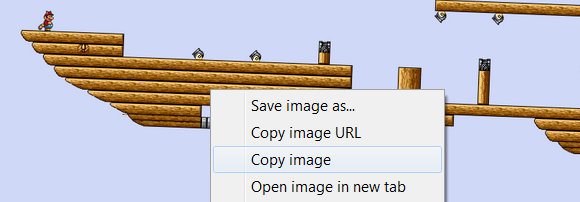
इसके बाद, अपने फ़ाइल ब्राउज़र को खोलें और राइट-क्लिक करें। यहाँ डेस्कटॉप पर राइट क्लिक किया गया है:
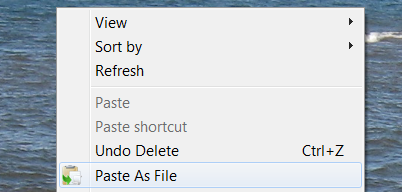
एक नया विकल्प है: फ़ाइल के रूप में चिपकाएँ. इसे पर्याप्त रूप से क्लिक करना, आपको अपने क्लिपबोर्ड की सामग्री को फ़ाइल के रूप में पेस्ट करने की अनुमति देता है। आपको पहले कुछ विकल्प दिखाई देंगे:
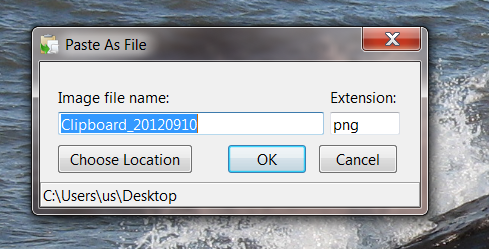
आप जो चाहें फाइल को नाम दें। यदि आप किसी चित्र को चिपका रहे हैं, तो आप इस विंडो में फ़ाइल एक्सटेंशन को बदलकर जल्दी से इसे किसी भी फ़ाइल में बदल सकते हैं। निम्नलिखित एक्सटेंशन समर्थित हैं:
- जेपीजी
- pcx
- png
- bmp
- TGA
- gif
- TIF
फिर से: फ़ाइल एक्सटेंशन को बदल दें और PasteAsFile आपके लिए फ़ाइल परिवर्तित कर देगा, लेकिन आपको इसे PasteAsFile विंडो में करने की आवश्यकता है। बस पेस्ट करने के बाद फ़ाइल का नाम बदलना कुछ भी पूरा नहीं करेगा।
वैकल्पिक रूप से, आप अपनी पसंद के फ़ाइल को किसी भी फ़ोल्डर में रख सकते हैं - यदि आपने अपने फ़ाइल ब्राउज़र को उपयुक्त फ़ोल्डर में नहीं खोला है।
प्रक्रिया वस्तुतः पाठ के लिए समान है लेकिन आप केवल अपने पाठ को एक .txt फ़ाइल के रूप में चिपका सकते हैं। स्वरूपण, जाहिर है, बनाए नहीं रखा जाएगा, और आप फ़ाइल प्रारूप को बदल नहीं सकते हैं जैसा कि आप छवियों के साथ कर सकते हैं।
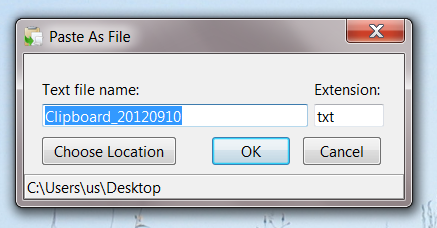
यह आपके डेस्कटॉप के लिए उपयोगी tidbits को बाद में, या धीरे-धीरे समय के साथ महान उद्धरणों के एक फ़ोल्डर को इकट्ठा करने का एक उपयोगी तरीका है।
इस कार्यक्रम को सीखने के लिए वास्तव में बहुत कुछ नहीं है। जैसा मैंने कहा, PasteAsFile का उपयोग करना बहुत आसान है।
PasteAsFile डाउनलोड करें
PasteAsFile बाहर की कोशिश करने के लिए तैयार हैं? डेवलपर की आधिकारिक साइट StarPunch.net पर जाएं। आपको कार्यक्रम के दो लिंक मिलेंगे, लेकिन आपको इसे खोलने के लिए RAR फ़ाइलों को खोलने में सक्षम प्रोग्राम की आवश्यकता हो सकती है।
निष्कर्ष
यह प्रोग्राम विंडोज की कार्यक्षमता को जोड़ता है जो सभी के साथ होना चाहिए था। इससे भी बेहतर, यह हल्का है और जब तक आपको इसकी आवश्यकता नहीं है, तब तक यह आपके रास्ते से बाहर रहता है। मुझे इस तरह के सरल कार्यक्रम पसंद हैं जो एक काम करते हैं और इसे अच्छी तरह से करते हैं।
आप PasteAsText के लिए क्या उपयोग कर रहे हैं? नीचे टिप्पणी में चर्चा करते हैं। विंडोज के लिए कार्यक्षमता जोड़ने वाले अन्य सरल कार्यक्रमों को इंगित करने के लिए भी स्वतंत्र महसूस करें - विशेष रूप से ऐसी विशेषताएं जो आपको लगता है कि सभी के साथ होनी चाहिए थीं।
जस्टिन पॉट पोर्टलैंड, ओरेगन में स्थित एक प्रौद्योगिकी पत्रकार है। वह प्रौद्योगिकी, लोगों और प्रकृति से प्यार करता है - और जब भी संभव हो तीनों का आनंद लेने की कोशिश करता है। आप अभी ट्विटर पर जस्टिन के साथ चैट कर सकते हैं।

